CayinユニバーサルUSBオーディオドライバー V2.29.0(For Windows XP and Vista)について。
ドライバーのダウンロードはこちら
【イントロダクション】
お使いのコンピューターのパフォーマンスをより良いものにするために、DAPを外部サウンドカードとして使うことは一般的です。もしLinuxあるいは、Mac OS Xのユーザーであれば、その方法はとても簡単です。これらのシステムではUSBオーディオクラス2.0をネイティブにサポートしているためです。本日時点では、Windowsシステムは、USBオーディオクラス1.0までしかサポートしておらず、Hi-Resオーディオを存分に楽しむのであれば、ドライバーのインストールが必要となります。システムのバージョンやスキルにかかわらず、この作業が思いの外、大変なことが多いようです。
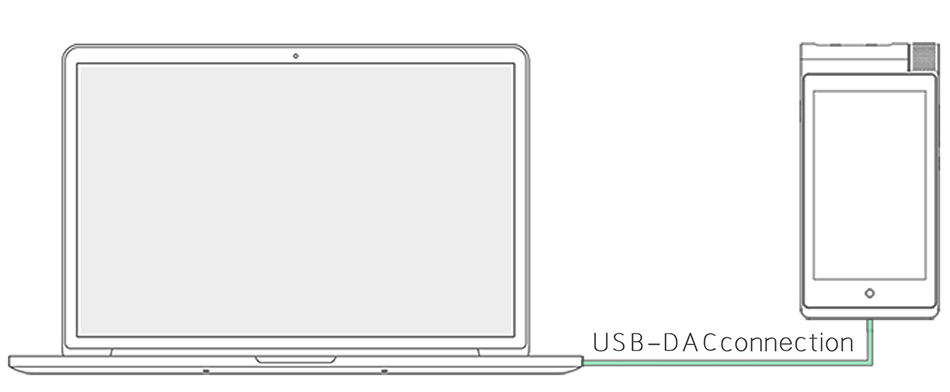
現代のサウンドシステムには、ユーザーエクスペリエンスという要素が大変大きく占めるものです。Cayinは、ユーザーの要望を真剣に考え、全てのCayinのUSBベースの製品のためのUSBドライバーを開発しました。

【新しい体験】
CayinユニバーサルUSBオーディオドライバーの利点は下記のとおりです。
1.デバイスドライブは標準的なアプリケーションのように、インストールが行なえます。つまり、オーディオ機器をコンピュータなどに前もって接続する必要はありません(Windows XPは除く)。
2.セキュリティの設定の調整など必要ありません。
3.一度ドライバーがインストールされれば、CayinのUSBベースのオーディオ機器は、お使いのWindowsシステムの機器にプラグアンドプレイが行えます。あるCayin機器から他のCayin機器への変更の際に、ドライバーを変更する必要など一切ありません。
4.USBベースのCayin機器のポテンシャルを存分に発揮することが出来ます。
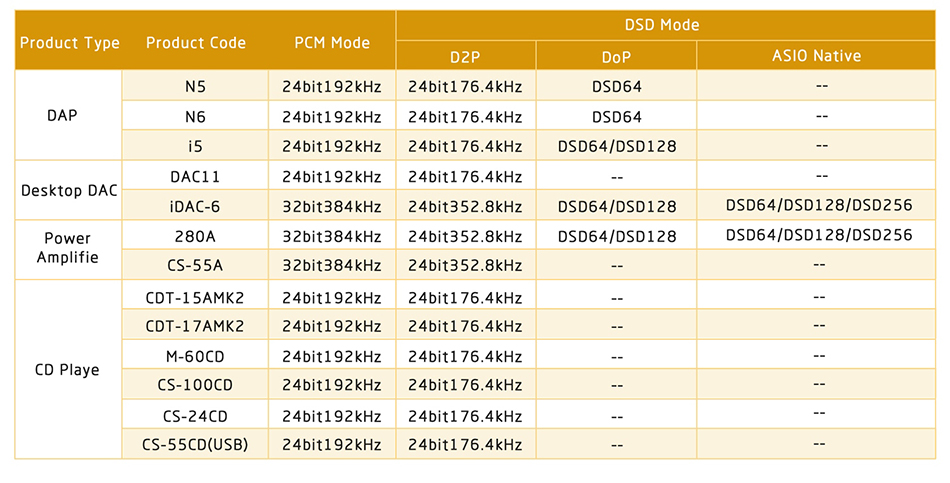 表:Cayin USB DACスペックについて
表:Cayin USB DACスペックについて
【ドライバーのインストール方法】
1.CayinユニバーサルUSBオーディオドライバーには、2つのバージョンがあることをお確かめ下さい。
Windows7以上のシステムをお使いの方はこちら。
Windows XPあるいはVistaシステムをお使いの方は本ページをこのまま御覧ください。
Windows XPは他のシステムとは異なり、ドライバーをインストールする際は、CayinのUSBベース・オーディオ機器をお使いのコンピューターに接続する必要があります。でないと、インストールをうまく終えることが出来ません。Windows7以上をお使いであれば、インストールの際にUSB接続をする必要はありません。
下記の説明はWindows8.1をベースとしたインストール方法となります。
2.インストールパッケージをダウンロードして解凍すると.exe fileが出てきます。ダブルクリックしてインストールを開始しましょう。
3.コンピューターのセキュリティ設定にもよりますが、次のような表示を見る場合があります。
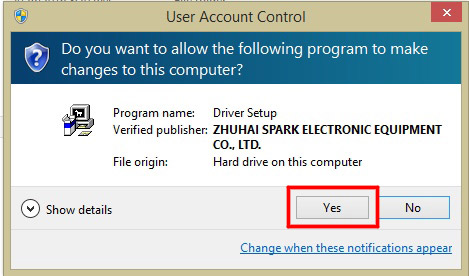
4.システムのセットアップ画面で「NEXT/次」を選んで下さい。
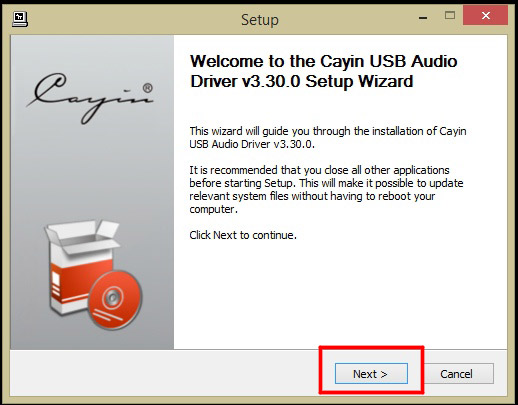
5.ドライバーをインストールする場所を確かめて下さい。特段の事情がなければ、標準でのインストール場所を選択し、インストールを進めて下さい。
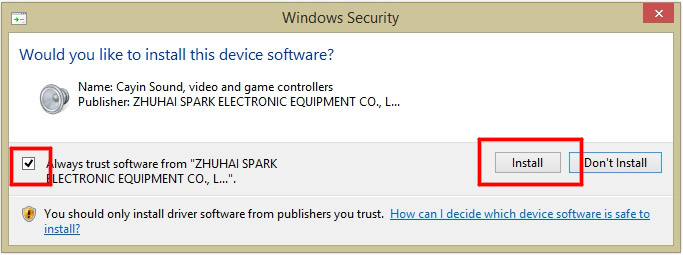
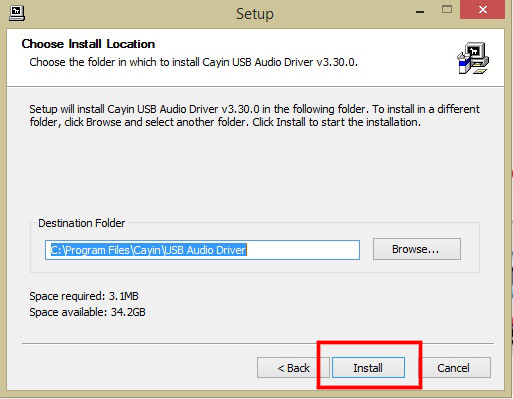
6.必要なファイルを抽出します。少し時間がかかる場合がありますが、どうぞお待ち下さい。
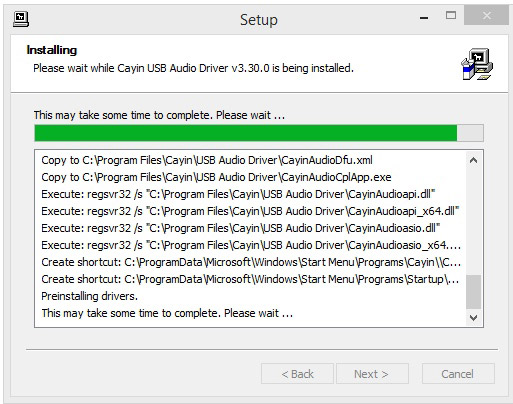
7.インストールに必要なファイルを抽出し終えると、インストールをする前にWindowsのセキュリティ表示が出る場合があります。"Always trust software from"のボックスにチェックを入れ、「インストール」を選択し作業を進めて下さい。
8.実際のインストールが開始されます。インストールが完了すると、それを知らせますので、インストールの最後に接続するUSB機器をサイド接続して下さい。
9.インストールが完了するとブルーのCayinアイコンがステータスバーに表示されます。これでいつでもCayinのUSBベースの機器を接続することが可能になります。これ以降、ここではCayin N6 DAPを例に詳細をご説明しますが、他のCayin機器でも作業は同様となります。
![]()
10.N6のシステム設定よりUSBモードをDACにセットし、N6をお使いのコンピューターに接続して下さい。接続が感知され、USB接続についての画面が表示されます。
11.CayinアイコンをダブルクリックしてCayinコントロールパネルを開いて下さい。ここからCayin機器の状況をモニターすることができます。
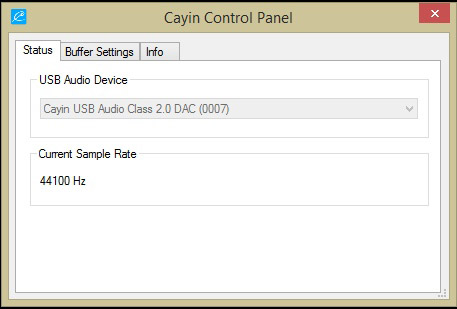
12.CayinのUSB機器を使う前にシステムのアウトプットを設定する必要があります。コントロールパネルよりサウンドオプションを選び、Cayin機器をデフォルトとして設定して下さい。
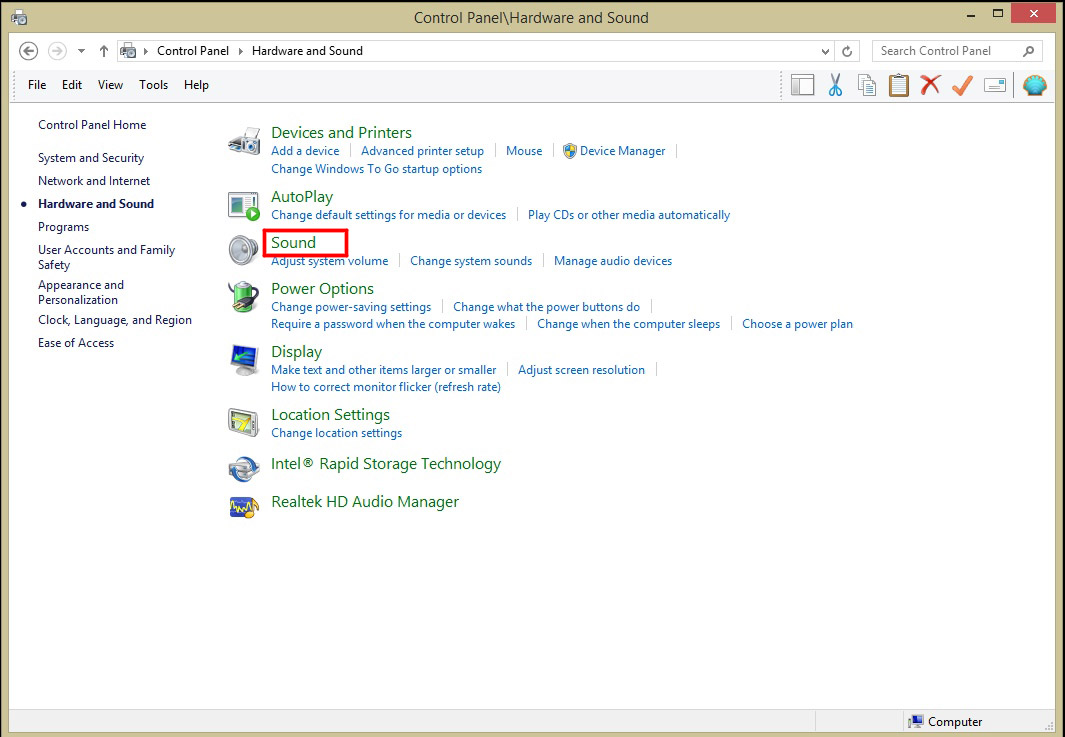
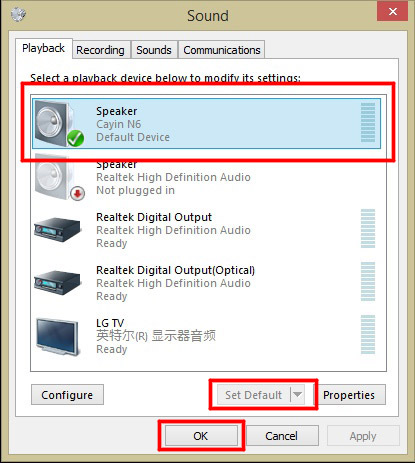
13.最後に、これも重要な事ですが、お使いの再生ソフトでもアウトプットデバイスの設定をしておきましょう。例えば、Foobar2000をお使いであれば、"playback"をshiftキーを押しながらクリックし、deviceのオプションからN6 DAPをデフォルトのアウトプットと設定することが出来ます。
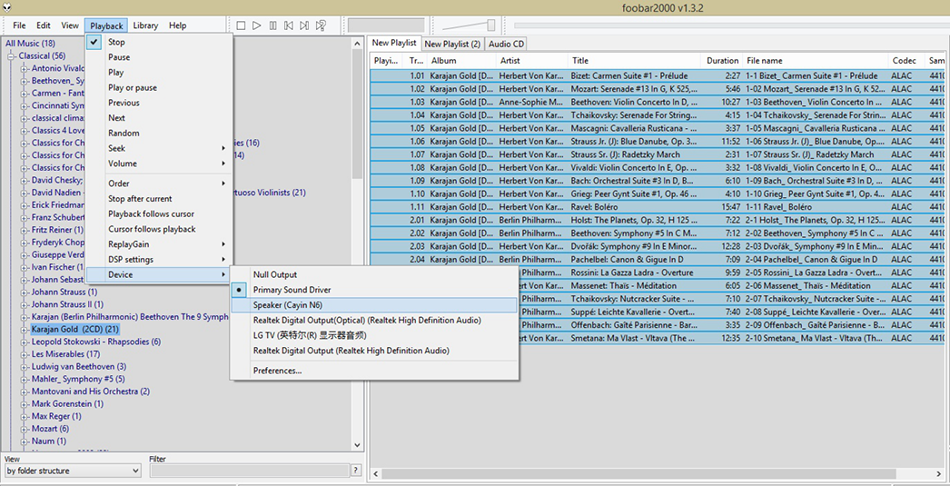
14.これで準備は完了です。さあ楽しみましょう!